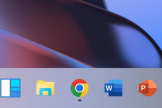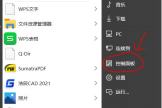联想win11自启动关闭教程
今日不少用户都在找联想win11自启动关闭教程的使用教程,很多小伙伴还没找到正确的使用教程,不要着急,下面就给大家带来详细的图文教程,步骤拆解,详细介绍使用的每一个步骤,帮你迅速掌握使用技巧,快速上手使用软件。本站的软件教程内容覆盖全面,你需要的帮助这里都能提供。
关闭联想Win11的自启动功能可以通过以下几种方法实现:
方法一:使用任务管理器
1. 右键点击任务栏上的空白区域,选择“任务管理器”。 2. 在任务管理器窗口中,点击“启动”选项卡。 3. 在启动选项卡中,你会看到所有自动启动的程序列表。 4. 找到你想要关闭的联想软件或应用,点击它,并选择“禁用”。 5. 重复上述步骤,直到关闭所有你不想要的自启动项。
方法二:使用系统设置
1. 点击Win11任务栏上的“开始”按钮,选择“设置”。 2. 在设置窗口中,点击“应用”。 3. 在应用窗口中,选择“启动”。 4. 你会看到所有启动项的列表。 5. 找到你想要关闭的联想软件或应用,点击它,并选择“关闭”。 6. 重复上述步骤,直到关闭所有你不想要的自启动项。
方法三:使用第三方软件
如果你觉得使用任务管理器或系统设置不够方便,你也可以使用一些第三方软件来关闭联想Win11的自启动功能。这些软件通常有更多的功能和选项,可以帮助你更方便地管理自启动项。
无论你选择哪种方法来关闭联想Win11的自启动功能,记得要小心操作,避免关闭一些必要的系统程序或服务。如果你不确定某个程序或应用是否可以关闭,最好保留它,以免造成其他问题。